|
감사
|
|
적응형 네트워크 제어 감사
|
적응형 네트워크 제어 감사 보고서는 RADIUS 계정 관리를 기반으로 합니다. 각 엔드포인트에 대한 모든 네트워크 세션의 기록 보고 정보를 표시합니다.
|
Cisco ISE GUI에서 메뉴 아이콘( )을 클릭하고 를 선택하고 Passed Authentications(통과한 인증) 및 RADIUS Accounting(RADIUS 계정 관리)을 선택합니다. )을 클릭하고 를 선택하고 Passed Authentications(통과한 인증) 및 RADIUS Accounting(RADIUS 계정 관리)을 선택합니다.
|
|
관리자 로그인
|
관리자 로그인 보고서는 모든 GUI 기반 관리자 로그인 이벤트와 성공한 CLI 로그인 이벤트에 대한 정보를 제공합니다.
|
Cisco ISE GUI에서 메뉴 아이콘( )을 클릭하고 를 선택하고 Administrative and Operational audit(관리 및 운영 감사). )을 클릭하고 를 선택하고 Administrative and Operational audit(관리 및 운영 감사).
|
|
컨피그레이션 변경 감사
|
컨피그레이션 변경 감사 보고서에서는 지정된 기간 내의 컨피그레이션 변경 사항에 대한 세부정보를 제공합니다. 특정 기능 문제를 해결해야 하는 경우 이 보고서를 통해 최근의 컨피그레이션 변경이 문제에 영향을 미쳤는지 확인할
수 있습니다.
|
|
|
데이터 비우기 감사
|
데이터 비우기 감사 보고서에서는 로깅 데이터가 비우기될 때 이를 기록합니다.
이 보고서에는 두 개의 데이터 비우기 소스가 반영됩니다.
매일 오전 4시에 Cisco ISE는 Administration(관리) > Maintenance(유지 관리) > Data Purging(데이터 비우기) 페이지에 설정한 기준을 충족하는 로깅 파일이 있는지 확인합니다. 있는
경우 파일이 삭제되고 이 보고서에 기록됩니다. 또한 Cisco ISE는 지속적으로 로그 파일의 저장 공간 중 사용된 공간을 최대 80%로 유지합니다. Cisco ISE는 매시간마다 이 비율을 확인하고 80% 임계값에 다시
도달할 때까지 가장 오래된 데이터를 삭제합니다. 이 정보도 이 보고서에 기록됩니다.
디스크 공간 사용률이 높은 경우 80% 임계값에 도달할 때 ISE Monitor node(s) is about to exceed the maximum amount allocated라는 알림 메시지가 표시됩니다. 그런 다음 90% 임계값에 도달할 때 ISE Monitor node(s) has exceeded the maximum amount allocated라는 알림 메시지가 표시됩니다.
|
—
|
|
엔드포인트 제거 활동
|
엔드포인트 제거 활동 보고서에서는 엔드포인트 제거 활동 기록을 검토할 수 있습니다. 이 보고서를 사용하려면 Profiler(프로파일러) 로깅 범주를 활성화해야 합니다. 이 범주는 기본적으로 활성화되어 있습니다.
|
Cisco ISE GUI에서 메뉴 아이콘( )을 클릭하고 를 선택하고 Profiler(프로파일러)를 선택합니다. )을 클릭하고 를 선택하고 Profiler(프로파일러)를 선택합니다.
|
|
내부 관리자 요약
|
내부 관리자 요약 보고서에서는 관리자 사용자의 자격을 확인할 수 있습니다. 이 보고서에서는 관리자 로그인 및 컨피그레이션 변경 감사 보고서에도 액세스할 수 있습니다. 이러한 보고서에서는 각 관리자에 대한 세부정보를 볼
수 있습니다.
|
—
|
|
운영 감사
|
운영 감사 보고서에서는 백업 실행, Cisco ISE 노드 등록 또는 애플리케이션 다시 시작 등 작동 변경에 대한 세부정보를 제공합니다.
|
Cisco ISE GUI에서 메뉴 아이콘( )을 클릭하고 를 선택하고 Administrative and Operational audit(관리 및 운영 감사). )을 클릭하고 를 선택하고 Administrative and Operational audit(관리 및 운영 감사).
|
|
pxGrid 관리자 감사
|
pxGrid 관리자 감사 보고서에서는 클라이언트 등록, 클라이언트 등록 취소, 클라이언트 승인, 항목 생성, 항목 삭제, 기본 PAN에서의 게시자-구독자 추가 및 게시자-구독자 삭제 등의 pxGrid 관리 작업에 대한
세부정보를 제공합니다.
각 기록에는 노드에 대한 작업을 수행한 관리자 이름이 있습니다.
관리자 및 메시지 기준에 따라 pxGrid 관리자 감사 보고서를 필터링할 수 있습니다.
|
—
|
|
보안 통신 감사
|
보안 통신 감사 보고서는 Cisco ISE 관리 CLI의 보안 관련 이벤트에 대한 감사 세부정보를 제공합니다. 여기에는 인증 장애, 침입 시도 가능성, SSH 로그인, 장애가 발생한 비밀번호, SSH 로그아웃, 잘못된
사용자 계정 등이 포함됩니다.
|
—
|
|
사용자 변경 비밀번호 감사
|
사용자 변경 비밀번호 감사 보고서에서는 직원의 비밀번호 변경에 대한 확인을 표시합니다.
|
Administrative and Operational audit(관리 및 운영 감사)
|
| Trustsec 감사 |
Trustsec 감사 로그에는 다음이 포함됩니다.
-
Trustsec 구성 요소의 관리(생성, 이름 변경, 업데이트 및 삭제)
-
Trustsec이 활성화된 NAD에 SGACL 및 SGT 구축
-
Trustsec 세션.
Cisco ISE가 Cisco DNA Center와 통합되어 있고 SD Access가 Cisco DNA Center에서 관리되는 경우 이 로그는 비어 있습니다.
|
—
|
|
디바이스 관리
|
|
인증 요약(Authentication Summary)
|
TACACS Authentication Summary(TACACS 인증 요약) 보고서는 가장 일반적인 인증 및 인증 실패 이유에 대한 세부정보를 제공합니다.
|
—
|
|
TACACS 계정 관리
|
TACACS 계정 관리 보고서는 디바이스 세션에 대한 계정 관리 세부정보를 제공합니다. 사용자와 디바이스의 생성된 시간 및 기록된 시간 관련 정보가 표시됩니다.
|
Cisco ISE GUI에서 메뉴 아이콘( )을 클릭하고 를 선택하고 TACACS Accounting(TACACS 계정 관리)을 선택합니다. )을 클릭하고 를 선택하고 TACACS Accounting(TACACS 계정 관리)을 선택합니다.
|
|
Top N Authentication by Failure Reason(실패 이유별 상위 N 인증)
|
Top N Authentication by Failure Reason(실패 이유별 상위 N 인증) 보고서에는 선택한 매개변수를 기준으로 특정 기간 동안 실패 이유별 통과 및 실패한 인증 수가 표시됩니다.
|
—
|
|
Top N Authentication by Network Device(네트워크 디바이스별 상위 N 인증)
|
Top N Authentication by Network Device(네트워크 디바이스별 상위 N 인증) 보고서에는 선택한 매개변수를 기준으로 특정 기간 동안 네트워크 디바이스별 통과 및 실패한 인증 수가 표시됩니다.
|
—
|
|
Top N Authentication by User(사용자별 상위 N 인증)
|
Top N Authentication by User(사용자별 상위 N 인증) 보고서에는 선택한 매개변수를 기준으로 특정 기간 동안 사용자 이름별 통과 및 실패한 인증 수가 표시됩니다.
|
—
|
|
Diagnostics(진단)
|
|
AAA 진단
|
AAA 진단 보고서에서는 Cisco ISE와 사용자 간의 모든 네트워크 세션에 대한 세부정보를 제공합니다. 사용자가 네트워크에 액세스할 수 없는 경우 이 보고서를 검토하여 트렌드를 파악하고 문제를 특정 사용자와 격리할
수 있는지, 아니면 좀 더 광범위한 문제로 나타낼 수 있는지 식별할 수 있습니다.
| 참고
|
때때로 ISE는 사용자 인증이 진행 중인 경우에 엔드포인트의 계정 관리 중지 요청을 자동으로 취소합니다. 그러나 ISE는 사용자 인증이 완료되고 나면 모든 계정 관리 요청을 승인합니다.
|
|
Cisco ISE GUI에서 메뉴 아이콘( )을 클릭하고 를 선택하고 Policy Diagnostics(정책 진단), Identity Stores Diagnostics(ID 저장소 진단), Authentication Flow Diagnostics(인증 플로우 진단) 및 RADIUS
Diagnostics(RADIUS 진단) 로깅 범주를 선택합니다. )을 클릭하고 를 선택하고 Policy Diagnostics(정책 진단), Identity Stores Diagnostics(ID 저장소 진단), Authentication Flow Diagnostics(인증 플로우 진단) 및 RADIUS
Diagnostics(RADIUS 진단) 로깅 범주를 선택합니다.
|
|
AD Connector 운영
|
AD Connector 운영 보고서에서는 Cisco ISE 서버 비밀번호 새로 고침, Kerberos 티켓 관리, DNS 쿼리, DC 검색, LDAP 및 RPC 관리 관리 등 AD Connector에서 수행된 작업 로그를
제공합니다.
일부 AD 장애가 발생하면 이 보고서의 세부정보를 검토하여 가능한 원인을 식별할 수 있습니다.
|
Cisco ISE GUI에서 메뉴 아이콘( )을 클릭하고 를 선택하고 AD Connector를 선택합니다. )을 클릭하고 를 선택하고 AD Connector를 선택합니다.
|
|
Endpoint Profile Changes(엔드포인트 프로파일 변경)
|
엔드포인트별 상위 권한 부여(MAC 주소) 보고서에서는 네트워크에 액세스할 수 있도록 Cisco ISE가 각 엔드포인트 MAC 주소에 대한 권한을 부여한 횟수를 표시합니다.
|
Passed authentications(통과한 인증), Failed Attempts(실패한 시도)
|
|
상태 요약
|
상태 요약 보고서에서는 대시보드와 유사한 세부정보를 제공합니다. 그러나 대시보드에는 지난 24시간 동안의 데이터만 표시되지만 이 보고서에서는 더 자세한 기록 데이터를 검토할 수 있습니다.
이 데이터를 평가하여 데이터의 일관된 패턴을 확인할 수 있습니다. 예를 들어 대부분의 직원이 하루 일과를 시작하는 시점에 CPU 사용량이 증가할 것을 예측할 수 있습니다. 이러한 트렌드의 불일치가 발견되는 경우 잠재적
문제를 식별할 수 있습니다.
CPU Usage(CPU 사용량) 표에는 다양한 Cisco ISE 기능의 CPU 사용량 백분율이 나열됩니다. show cpu usage CLI 명령의 출력이 이 표에 나와 있으며, 이러한 값을 구축 내 문제와 연결하여 문제 원인을 식별할 수 있습니다.
|
—
|
|
ISE 카운터
|
ISE Counters(ISE 카운터) 보고서에는 다양한 속성에 대한 임계값이 나열됩니다. 이러한 다양한 속성의 값은 서로 다른 간격으로 수집되며 데이터는 표 형식으로 표시됩니다. 하나는 5분 간격이고 다른 하나는 5분
초과 간격입니다.
이 데이터를 평가하여 추세를 확인할 수 있으며, 임계값보다 높은 값이 있는 경우 이 정보를 구축의 문제와 연관시켜 가능한 원인을 파악할 수 있습니다.
Cisco ISE는 기본적으로 이러한 속성의 값을 수집합니다. Cisco ISE CLI에서 application configure ise 명령을 사용하여 이 데이터 수집을 비활성화하도록 선택할 수 있습니다. 옵션 14를 선택하여 카운터 속성 수집을 활성화하거나 비활성화하십시오.
|
—
|
|
핵심 성능 메트릭
|
Key Performance Metrics(핵심 성능 메트릭) 보고서는 구축에 연결되는 엔드포인트 수 및 각 PSN에서 시간 단위로 처리되는 RADIUS 요청 수에 대한 통계 정보를 제공합니다. 이 보고서는 서버의 평균
로드, 요청당 평균 레이턴시 및 초당 평균 트랜잭션을 나열합니다.
|
—
|
|
잘못 구성된 NAS
|
잘못 구성된 NAS 보고서에서는 일반적으로 계정 관리 정보를 빈번하게 전송하는 경우 계정 관리 빈도가 부정확한 NAD에 대한 정보를 제공합니다. 정정 작업을 수행하고 잘못 구성된 NAD를 수정한 경우 보고서에는 수정 승인이
표시됩니다.
| 참고
|
이 보고서를 실행하려면 RADIUS 억제를 활성화해야 합니다.
|
|
—
|
|
잘못 구성된 신청자
|
잘못 구성된 신청자 보고서에서는 특정 신청자가 수행한 실패한 시도에 따른 통계와 함께 잘못 구성된 신청자 목록을 제공합니다. 정정 작업을 수행하고 잘못 구성된 신청자를 수정한 경우 보고서에는 수정 승인이 표시됩니다.
| 참고
|
이 보고서를 실행하려면 RADIUS 억제를 활성화해야 합니다.
|
|
—
|
|
네트워크 디바이스 세션 상태
|
네트워크 디바이스 세션 상태 요약 보고서를 사용하면 스위치에 직접 로그인하지 않고도 스위치 컨피그레이션을 표시할 수 있습니다.
Cisco ISE는 SNMP 쿼리를 사용하여 이러한 세부정보에 액세스하므로 SNMP v1/v2c를 사용하여 네트워크 디바이스를 구성해야 합니다.
사용자에게 네트워크 문제가 발생하는 경우 이 보고서를 사용하면 해당 문제가 Cisco ISE가 아니라 스위치 컨피그레이션과 관련된 문제인지 쉽게 파악할 수 있습니다.
|
—
|
|
OCSP 모니터링
|
OCSP 모니터링 보고서에서는 OCSP(Online Certificate Status Protocol) 서비스의 상태를 지정합니다. Cisco ISE가 성공적으로 인증서 서버에 연결하고 인증서 상태 감사를 제공할수 있는지
여부를 나타냅니다. Cisco ISE에서 수행하는 모든 OCSP 인증서 검증 작업에 대한 요약 정보를 제공합니다. OCSP 서버에서 정상 상태 및 취소된 기본/보조 인증서와 관련된 정보를 검색합니다. Cisco ISE는
응답을 캐시하고 이를 이후의 OCSP 모니터링 보고서를 활용하는 데 활용합니다. 캐시가 지워지면 OCSP 서버에서 정보를 검색합니다.
|
Cisco ISE GUI에서 메뉴 아이콘( )을 클릭하고 를 선택하고 System Diagnostics(시스템 진단). )을 클릭하고 를 선택하고 System Diagnostics(시스템 진단).
|
|
RADIUS 오류
|
RADIUS Errors(RADIUS 오류) 보고서에서는 RADIUS 요청 삭제됨(알 수 없는 네트워크 액세스 디바이스에서 버려진 인증/계정 관리 요청), EAP 연결 시간 초과 및 알 수 없는 NAD를 확인할 수 있습니다.
|
Cisco ISE GUI에서 메뉴 아이콘( )을 클릭하고 를 선택하고 Failed Attempts(실패한 시도)를 선택합니다. )을 클릭하고 를 선택하고 Failed Attempts(실패한 시도)를 선택합니다.
|
|
시스템 진단
|
시스템 진단 보고서에서는 Cisco ISE 노드의 상태에 대한 세부정보를 제공합니다. Cisco ISE 노드를 등록할 수 없는 경우 이 보고서를 검토하여 문제를 해결할 수 있습니다.
이 보고서를 사용하려면 먼저 여러 진단 로깅 범주를 활성화해야 합니다. 이러한 로그를 수집하는 경우 Cisco ISE 성능에 부정적 영향을 줄 수 있습니다. 그러므로 이러한 범주는 기본적으로 활성화되어 있지 않으므로 데이터를
수집하는 기간 동안만 활성화해야 합니다. 그렇지 않으면, 30분 후에 자동으로 비활성화됩니다.
|
Cisco ISE GUI에서 메뉴 아이콘( )을 클릭하고 를 선택한 후에 Internal Operations Diagnostics(내부 운영 진단), Distributed Management(분산형 관리), Administrator Authentication and Authorization(관리자
인증 및 권한 부여) 로깅 범주를 선택합니다. )을 클릭하고 를 선택한 후에 Internal Operations Diagnostics(내부 운영 진단), Distributed Management(분산형 관리), Administrator Authentication and Authorization(관리자
인증 및 권한 부여) 로깅 범주를 선택합니다.
|
|
엔드포인트 및 사용자
|
|
인증 요약(Authentication Summary)
|
인증 요약(Authentication Summary) 보고서는 RADIUS 인증을 기반으로 합니다. 가장 일반적인 인증과 함께 인증 실패에 대한 이유를 확인할 수 있습니다. 예를 들어 한 Cisco ISE 서버가 다른
서버에 비해 훨씬 많은 인증을 처리하고 있는 경우 향상된 로드 밸런싱을 위해 사용자를 다른 Cisco ISE 서버에 다시 할당해야 할 수 있습니다.
| 참고
|
인증 요약(Authentication Summary) 보고서 또는 대시보드에는 실패했거나 성공한 인증에 해당하는 최신 데이터가 수집되어 표시되므로, 보고서 내용이 표시될 때까지는 몇 분 정도 걸립니다.
|
|
—
|
|
에이전트리스 포스처
|
에이전트리스 포스처를 실행한 모든 엔드포인트를 나열합니다.
|
|
|
클라이언트 프로비저닝
|
클라이언트 프로비저닝 보고서에는 특정 엔드포인트에 적용된 클라이언트 프로비저닝 에이전트가 표시됩니다. 이 보고서를 사용하여 각 엔드포인트에 적용된 정책을 검토하여 엔드포인트가 올바르게 프로비저닝되었는지 여부를 확인할 수
있습니다.
| 참고
|
엔드포인트가 ISE와 연결되지 않거나(세션이 설정되지 않음) NAT(Network Address Translation) 주소가 세션에 사용되는 경우 엔드포인트의 MAC 주소가 엔드포인트 ID 열에 표시되지 않습니다.
|
|
Cisco ISE GUI에서 메뉴 아이콘( )을 클릭하고 를 선택하고 Client Provisioning Audit and Posture(포스처 및 클라이언트 프로비저닝 감사 및 포스처) 및 Client Provisioning Diagnostics(클라이언트 프로비저닝 진단)를
선택합니다. )을 클릭하고 를 선택하고 Client Provisioning Audit and Posture(포스처 및 클라이언트 프로비저닝 감사 및 포스처) 및 Client Provisioning Diagnostics(클라이언트 프로비저닝 진단)를
선택합니다.
|
|
현재 활성 세션
|
현재 활성 세션 보고서를 사용하면 지정된 기간 내에 현재 네트워크에 있는 사용자에 대한 세부정보가 포함된 보고서를 내보낼 수 있습니다.
사용자가 네트워크에 액세스하지 않은 경우에는 세션이 인증 또는 종료되었는지 확인하거나 세션에 다른 문제가 있는지 확인할 수 있습니다.
|
—
|
|
엔드포인트 스크립트 프로비저닝 요약
|
Endpoint Scripts Provisioning Summary(엔드포인트 스크립트 프로비저닝 요약) 창에는 지난 30일간 엔드포인트 스크립트 마법사를 통해 실행된 작업의 세부정보가 표시됩니다.
|
—
|
|
외부 모바일 디바이스 관리
|
외부 모바일 디바이스 관리 보고서에서는 Cisco ISE와 외부 MDM(Mobile Device Management) 서버 간 통합에 대한 세부정보를 제공합니다.
이 보고서를 사용하면 MDM 서버에 직접 로그인하지 않고도 MDM 서버에서 프로비저닝된 엔드포인트를 확인할 수 있습니다. 등록 및 MDM 규정 준수 상태 등에 대한 정보도 표시됩니다.
|
Cisco ISE GUI에서 메뉴 아이콘( )을 클릭하고 를 선택하고 MDM을 선택합니다. )을 클릭하고 를 선택하고 MDM을 선택합니다.
|
|
패시브 ID
|
Passive ID(패시브 ID) 보고서에서는 도메인 컨트롤러에 대한 WMI 연결의 상태를 모니터링하고 그와 관련된 통계(예: 수신된 알림 개수, 초당 사용자 로그인/로그아웃 수 등)를 수집할 수 있습니다.
| 참고
|
이 방법으로 인증된 세션의 보고서에는 인증 세부정보가 없습니다.
|
|
Cisco ISE GUI에서 메뉴 아이콘( )을 클릭하고 를 선택하고 Identity Mapping(ID 매핑)을 선택합니다. )을 클릭하고 를 선택하고 Identity Mapping(ID 매핑)을 선택합니다.
|
|
수동 인증서 프로비저닝
|
수동 인증서 프로비저닝 보고서에는 인증서 프로비저닝 포털을 통해 수동으로 프로비저닝한 모든 인증서가 나열됩니다.
|
—
|
|
조건별 Posture Assessment
|
조건별 Posture Assessment 보고서를 사용하면 ISE에 구성되어 있는 포스처 정책 조건을 기준으로 기록을 확인하여 클라이언트 머신에서 최신 보안 설정 또는 애플리케이션을 사용할 수 있는지를 검증할 수 있습니다.
|
—
|
|
엔드포인트별 Posture Assessment
|
Posture Assessment by Endpoint(엔드포인트별 포스처 평가) 보고서는 엔드포인트의 시간, 상태, PRA 작업 등의 자세한 정보를 제공합니다. Details(세부정보)를 클릭하여 엔드포인트에 대한 자세한 정보를 볼 수 있습니다.
| 참고
|
Posture Assessment by Endpoint(엔드포인트별 포스처 평가) 보고서는 엔드포인트의 애플리케이션 및 하드웨어 속성에 대한 포스처 정책 세부정보는 제공하지 않습니다. 이 정보는 Context Visibility(상황
가시성) 페이지에서만 볼 수 있습니다.
|
|
—
|
|
프로파일링된 엔드포인트 요약
|
프로파일링된 엔드포인트 요약 보고서는 네트워크에 액세스하는 엔드포인트에 대한 프로파일링 세부정보를 제공합니다.
| 참고
|
Cisco IP-Phone과 같이 세션 시간을 등록하지 않는 엔드포인트의 경우 Not Applicable(해당 없음)이 Endpoint session time(엔드포인트 세션 시간) 필드에 표시됩니다.
|
|
Cisco ISE GUI에서 메뉴 아이콘( )을 클릭하고 를 선택하고 Profiler(프로파일러)를 선택합니다. )을 클릭하고 를 선택하고 Profiler(프로파일러)를 선택합니다.
|
|
RADIUS 계정 관리
|
RADIUS Accounting Report에서는 네트워크에서 사용자가 유지된 기간을 식별합니다. 사용자의 네트워크 액세스가 손실되면 이 보고서를 사용하여 Cisco ISE가 네트워크 연결 문제의 원인인지 확인할 수 있습니다.
| 참고
|
임시 업데이트에 지정된 세션의 IPv4 또는 IPv6 주소 변경 사항 정보가 포함되어 있는 경우 RADIUS 계정 관리 임시 업데이트가 RADIUS 계정 관리 보고서에 포함됩니다.
|
|
|
|
RADIUS 인증
|
RADIUS 인증 보고서에서는 인증 실패 및 성공 기록을 검토할 수 있습니다. 사용자가 네트워크에 액세스할 수 없는 경우 이 보고서의 세부정보를 검토하여 가능한 원인을 식별할 수 있습니다.
|
Cisco ISE GUI에서 메뉴 아이콘( )을 클릭하고 를 선택하고 Passed Authentications(통과한 인증) 및 Failed Attempts(실패한 시도) 로깅 범주를 선택합니다. )을 클릭하고 를 선택하고 Passed Authentications(통과한 인증) 및 Failed Attempts(실패한 시도) 로깅 범주를 선택합니다.
|
|
등록된 엔드포인트
|
등록된 엔드포인트 보고서에는 직원이 등록한 모든 개인 디바이스를 표시합니다.
|
—
|
|
거부된 엔드포인트
|
Rejected Endpoints(거부된 엔드포인트) 보고서에는 직원이 등록하고 거부되거나 릴리스된 모든 개인 디바이스가 나열됩니다.
|
—
|
|
신청자 프로비저닝
|
신청자 프로비저닝 보고서에서는 직원의 개인 디바이스에 프로비저닝된 신청자에 대한 세부정보를 제공합니다.
|
Posture and Client Provisioning Audit(포스처 및 클라이언트 프로비저닝 감사)
|
|
엔드포인트별 상위 권한 부여
|
엔드포인트별 상위 권한 부여(MAC 주소) 보고서에서는 네트워크에 액세스할 수 있도록 Cisco ISE가 각 엔드포인트 MAC 주소에 대한 권한을 부여한 횟수를 표시합니다.
|
Passed authentications(통과한 인증), Failed Attempts(실패한 시도)
|
|
사용자별 상위 권한 부여
|
사용자별 상위 권한 부여 보고서에서는 네트워크에 액세스할 수 있도록 Cisco ISE가 각 사용자에게 권한을 부여한 횟수를 표시합니다.
|
Passed authentications(통과한 인증), Failed Attempts(실패한 시도)
|
|
액세스 서비스별 상위 N 인증
|
Top N Authentication by Access Service(액세스 서비스별 상위 N 인증) 보고서에는 선택한 매개변수를 기준으로 특정 기간 동안 액세스 서비스 유형별 통과 및 실패한 인증 수가 표시됩니다.
|
—
|
|
Top N Authentication by Failure Reason(실패 이유별 상위 N 인증)
|
Top N Authentication by Failure Reason(실패 이유별 상위 N 인증) 보고서에는 선택한 매개변수를 기준으로 특정 기간 동안 실패 이유별 통과 및 실패한 인증 수가 표시됩니다.
|
—
|
|
Top N Authentication by Network Device(네트워크 디바이스별 상위 N 인증)
|
Top N Authentication by Network Device(네트워크 디바이스별 상위 N 인증) 보고서에는 선택한 매개변수를 기준으로 특정 기간 동안 네트워크 디바이스별 통과 및 실패한 인증 수가 표시됩니다.
|
—
|
|
Top N Authentication by User(사용자별 상위 N 인증)
|
Top N Authentication by User(사용자별 상위 N 인증) 보고서에는 선택한 매개변수를 기준으로 특정 기간 동안 사용자 이름별 통과 및 실패한 인증 수가 표시됩니다.
|
—
|
|
게스트
|
|
AUP 수락 상태
|
AUP 수락 상태 보고서에서는 모든 게스트 포털의 AUP 수락에 대한 세부정보를 제공합니다.
|
Cisco ISE GUI에서 메뉴 아이콘( )을 클릭하고 를 선택하고 Guest(게스트)를 선택합니다. )을 클릭하고 를 선택하고 Guest(게스트)를 선택합니다.
|
|
게스트 계정 관리
|
게스트 계정 보고서는 RADIUS 계정 보고서의 하위 집합입니다. 활성화된 게스트 또는 게스트 ID 그룹에 할당된 모든 사용자는 이 보고서에 표시됩니다.
|
—
|
|
기본 게스트 보고서
|
Primary(기본) Guest(게스트) 보고서에는 다양한 게스트 액세스 보고서의 데이터가 결합되어 있으며 다양한 보고 소스의 데이터를 내보낼 수 있습니다. Primary(기본) Guest(게스트) 보고서에서는 게스트 사용자가 방문하는 웹사이트에 대한 세부정보도 제공합니다. 보안 감사용으로 이 보고서를 사용하여 게스트 사용자가 네트워크에 액세스한 시기, 그리고 어떤 작업을 수행했는지 살펴볼 수
있습니다.
또한 게스트 트래픽에 사용된 NAD(Network Access Device)에 대한 HTTP 검사도 활성화해야 합니다. 이 정보는 NAD에 의해 Cisco ISE로 다시 보내집니다.
클라이언트가 최대 동시 세션 제한에 도달하는 시기를 확인하려면 관리 포털에서 Administration(관리) > System(시스템) > Logging(로깅) > Logging Categories(로깅 범주)를 선택하고 다음을 수행합니다.
-
"Authentication Flow Diagnostics(인증 플로우 진단)" 로깅 범주의 로그 레벨을 WARN에서 INFO로 높입니다.
-
AAA Diagnostics(AAA 진단)의 "Logging Category(로깅 범주)"에서 LogCollector Target(LocCollector 타깃)을 Available(사용 가능한 항목)에서 Selected(선택한
항목)로 변경합니다.
|
Cisco ISE GUI에서 메뉴 아이콘( )을 클릭하고 를 선택하고 Passed Authentications(통과한 인증)를 선택합니다. )을 클릭하고 를 선택하고 Passed Authentications(통과한 인증)를 선택합니다.
|
|
내 디바이스 로그인 및 감사
|
내 디바이스 로그인 및 감사 보고서에서는 내 디바이스 포털에서 디바이스에 대해 사용자가 수행한 로그인 활동 및 작업에 대한 세부정보를 제공합니다.
|
Cisco ISE GUI에서 메뉴 아이콘( )을 클릭하고 를 선택하고 My Devices(내 디바이스)를 선택합니다. )을 클릭하고 를 선택하고 My Devices(내 디바이스)를 선택합니다.
|
|
스폰서 로그인 및 감사
|
스폰서 로그인 및 감사 보고서에서는 게스트 사용자의 로그인, 추가, 삭제, 활성화, 일시 중지 및 업데이트 작업과 함께 스폰서 포털에서의 스폰서의 로그인 활동에 대한 세부정보를 제공합니다.
게스트 사용자가 대량으로 추가된 경우 '게스트 사용자' 열 아래 표시됩니다. 이 열은 기본적으로 숨겨져 있습니다. 내보내기 시에 이러한 대량 사용자는 내보내는 파일에도 표시됩니다.
|
Cisco ISE GUI에서 메뉴 아이콘( )을 클릭하고 를 선택하고 Guest(게스트)를 선택합니다. )을 클릭하고 를 선택하고 Guest(게스트)를 선택합니다.
|
|
SXP
|
|
SXP 바인딩
|
SXP 바인딩 보고서는 SXP 연결을 통해 교환되는 IP-SGT 바인딩에 대한 정보를 제공합니다.
|
—
|
|
SXP 연결
|
이 보고서를 사용하여 SXP 연결의 상태를 모니터링하고 피어 IP, SXP 노드 IP, VPN 이름, SXP 모드 등 해당 연결과 관련된 정보를 수집할 수 있습니다.
|
—
|
|
TrustSec
|
|
RBACL 삭제 요약
|
RBACL 삭제 요약 보고서는 고급 Cisco ISE 라이선스가 있는 경우에만 사용할 수 있는 TrustSec 기능과 관련된 보고서입니다.
또한 이 보고서를 사용하려면 삭제된 이벤트에 해당하는 NetFlow 이벤트를 Cisco ISE로 보내도록 네트워크 디바이스를 구성해야 합니다.
사용자가 특정 정책 또는 액세스를 위반하는 경우 패킷이 삭제되고 이 보고서에 표시됩니다.
| 참고
|
RBACL 삭제 패킷 플로우는 Cisco Catalyst 6500 시리즈 스위치에서만 사용할 수 있습니다.
|
|
—
|
|
사용자별 상위 N개 RBACL 삭제
|
사용자별 상위 N개 RBACL 삭제 보고서는 고급 Cisco ISE 라이선스가 있는 경우에만 사용할 수 있는 TrustSec 기능과 관련된 보고서입니다.
또한 이 보고서를 사용하려면 삭제된 이벤트에 해당하는 NetFlow 이벤트를 Cisco ISE로 보내도록 네트워크 디바이스를 구성해야 합니다.
이 보고서에는 특정 사용자에 의한 정책 위반(패킷 삭제 기준)이 표시됩니다.
| 참고
|
RBACL 삭제 패킷 플로우는 Cisco Catalyst 6500 시리즈 스위치에서만 사용할 수 있습니다.
|
|
—
|
|
TrustSec ACI
|
이 보고서에는 APIC의 IEPG, EEPG, 엔드포인트 및 서브넷 컨피그레이션과 동기화된 SGT 및 SXP 매핑이 나열됩니다. 이러한 세부정보는 TrustSec APIC 통합 기능이 활성화되어 있어야 표시됩니다.
|
—
|
|
TrustSec 구축 확인
|
이 보고서를 사용하여 최신 TrustSec 정책이 모든 네트워크 디바이스에 구축되었는지 또는 Cisco ISE와 네트워크 디바이스에 구성된 정책 간에 불일치 사항이 있는지 확인할 수 있습니다.
Details(세부정보) 아이콘을 클릭하여 확인 프로세스의 결과를 확인합니다. 다음과 같은 세부정보를 확인할 수 있습니다.
-
확인 프로세스가 시작 및 완료된 시점
-
최신 TrustSec 정책이 네트워크 디바이스에 성공적으로 구축되었는지 여부. 최신 TrustSec 정책이 구축된 네트워크 디바이스의 이름 및 IP 주소도 볼 수 있습니다.
-
Cisco ISE와 네트워크 디바이스에 구성된 정책 간에 불일치 사항이 있는지 여부. 각 정책 차이에 대해 디바이스 이름, IP 주소, 해당 오류 메시지가 표시됩니다.
Alarms(경보) dashlet(Work Centers(작업 센터) > TrustSec > Dashboard(대시보드) 및 Home(홈) > Summary(요약)에 있음)에서 TrustSec Deployment Verification(TrustSec 구축 확인) 경보를 볼 수 있습니다.
|
—
|
|
TrustSec 정책 다운로드
|
이 보고서에는 정책(SGT/SGACL) 다운로드를 위해 네트워크 디바이스에서 전송한 요청과 ISE에서 전송한 세부정보가 나열됩니다. 워크플로우 모드가 활성화되어 있으면 프로덕션 또는 스테이징 매트릭스에 대한 요청을 필터링할
수 있습니다.
|
이 보고서를 보려면 다음을 수행해야 합니다.
-
Cisco ISE GUI에서 메뉴 아이콘( )을 클릭하고 . )을 클릭하고 .
-
를 선택합니다.
-
RADIUS 진단의 경우 Log Severity Level(로그 심각도 레벨)을 DEBUG로 설정합니다.
|
|
Threat Centric NAC 서비스
|
|
어댑터 상태
|
어댑터 상태 보고서에는 위협 및 취약점 어댑터의 상태가 표시됩니다.
|
—
|
|
COA 이벤트
|
엔드포인트에 대한 취약점 이벤트가 수신되면 Cisco ISE는 해당 엔드포인트에 대해 CoA를 트리거합니다. CoA 이벤트 보고서에는 이러한 CoA 이벤트의 상태가 표시됩니다. 또한 이전 권한 부여 규칙 및 새 권한 부여
규칙과 이러한 엔드포인트에 대한 프로파일 세부정보도 표시됩니다.
|
—
|
|
위협 이벤트
|
Threat Events(위협 이벤트) 보고서는 Cisco ISE가 사용자가 구성한 다양한 어댑터에서 수신하는 모든 위협 이벤트의 목록을 제공합니다.
|
—
|
|
취약점 평가
|
취약점 평가 보고서는 엔드포인트에 대해 수행되는 평가와 관련된 정보를 제공합니다. 이 보고서를 보고 구성된 정책을 기준으로 평가가 수행되는지를 확인할 수 있습니다.
|
—
|


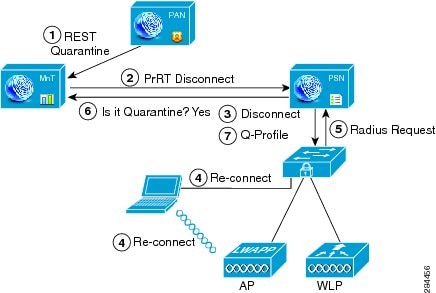
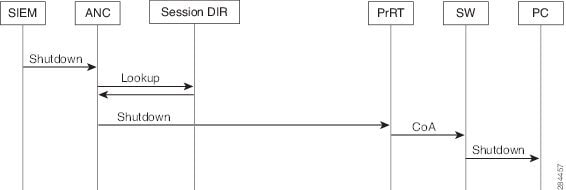
 피드백
피드백